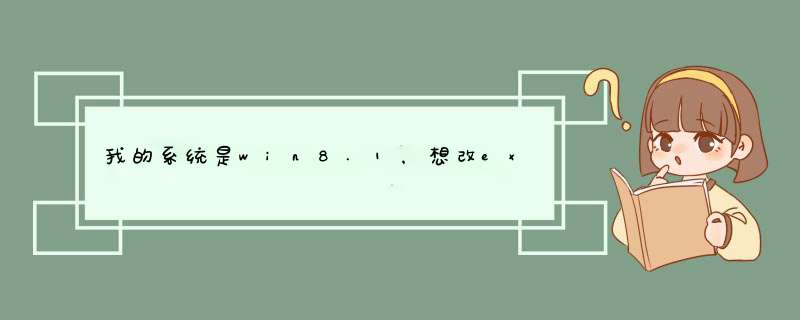
1、右键点击你想要 *** 作的文件夹,并选择属性;
2、打开文件夹属性后,再切换到“自定义”选项卡页;
3、点击下方文件夹图标区域的“更改图标”按钮;
4、在系统自带的图标中选择一个你喜欢的图标样式,然后点击确定就可以了,当然如果上面没有喜欢的图标的话,还可以先下载一些图标文件,然后在更改的时候浏览到你的图标文件,然后确定即可。
Win8文件夹的视图模式有很多种,有大图标、小图标、详细信息等,每个视图模式都有它的好处,我们平时在浏览文件的时候也都会根据自己需求设置相应的视图模式,每个文件夹都有各自的视图,当改变某个文件夹的视图时,其他文件夹的视图模式是不会发生变化的,不过我们还是可以很简单的将多个文件夹的视图模式改为统一的模式,下面举例为大家说明如何更改。
1、例如有三个存放图片的文件夹,根据自己的需要变换成了“大图标”、“详细信息”、“列表”三种视图。
2、现在需要将所有存在图片的文件夹恢复成统一的视图,如:“大图标”视图。现打开“大图标”视图的文件夹。
说明:也可以打开一文件夹,将其设置为“大图标”视图。
3、单击菜单栏的“查看”,然后单击“选项”。
4、打开“文件夹选项”对话框,在“查看”选项卡,单击“文件夹视图”的“应用到文件夹”。
5、打开“文件夹视图”对话框,提示“是否让这种类型的所有文件夹与此文件夹的视图设置匹配”,单击“是”即可。然后单击“文件夹选项”对话框中的“确定”(当然也可以直接关闭该对话框)。
6、这时候会发现所有存放图片的文件夹,打开后都以“大图标”视图来显示。
如果你的电脑使用久了,就会出现很多种视图模式,每打开不同的文件夹都有不同的视图模式,觉得混乱的话,不妨使用上述教程的方法帮你搞定哦。上述举例是将所有文件夹视图模式改为“大图标”模式,你也可以根据自己需求更改成其它统一模式。
1、右击桌面选属性/设置,看看分辨率设置是否合适。Win78是:开始/控制面板/外观和个性化/调整屏幕分辨率/选分辨率下拉列表中合适的分辨率按应用,在选“保持”使用新的分辨率,或选还原到以前的分辨率(如果改不了分辨率,可能是显卡驱动出问题了,请重新安装合适的显卡驱动)。2、有时是显卡驱动问题引起的,如果是,下载安装显卡驱动(驱动有随电脑自带的,有官方网站下载的,软件有驱动精灵、驱动人生、超级兔子等软件)。
3、按“Ctrl”键不动,在上下滚动鼠标滚轮可以调节桌面上的图标或字的大小。
4、如果是网页,看看右下角的缩放比例是否合适。
5、右键桌面选查看,在选大、中、小图标(Win78),右击桌面选外观/高级/在项目中选图标修改大小(XP)。
6、右击桌面选属性/外观,选字体大小的下拉列表,选“正常”按应用即可。
7、还是不行,还原一下系统或重新安装 *** 作系统。
Win78还原系统,右击计算机选属性,在右侧选系统保护,系统还原,按步骤做就是了,如果有还原软件,也可以用软件还原系统。
欢迎分享,转载请注明来源:内存溢出

 微信扫一扫
微信扫一扫
 支付宝扫一扫
支付宝扫一扫
评论列表(0条)